Če je iPad vaša prva tablična naprava, bo čas prilagajanja, ko se premikate iz računalnika ali prenosnega računalnika - nekaj s tipkovnico - na iPadov zaslon na dotik in iOS. Da bi vam pomagali pri krmarjenju po teh tabletnih vodah, vam predstavim pet hitrih nasvetov, ki vam bodo omogočili učinkovito in učinkovito premikanje, pomikanje in tapkanje.
Zaklenite usmerjenost zaslona
V prvih nekaj minutah uporabe iPad-a boste verjetno doživeli tango obračanja in nagibanja zaslona, da se zaslon vrne v želeno usmeritev. Najmanjše gibanje lahko povzroči, da se zaslon vrti iz portreta v ležeč in nazaj. Če želite preprečiti, da bi se to zgodilo, lahko stransko stikalo naprave iPad 2, ki je nad nastavitvijo glasnosti, dodelite iz njegove privzete funkcije za utišanje, da zaklenete zaslon. V ta namen tapnite ikono Nastavitve in v razdelku Splošno poiščite glavo »Uporabi stransko stikalo za« in tapnite Zakleni vrtenje. Kljukica se nato premakne iz Mute v linijo zaklepanja. Ne skrbite, še vedno obstaja hiter način, da utišate glasnost, kot jo pokriva Jason Cipriani.
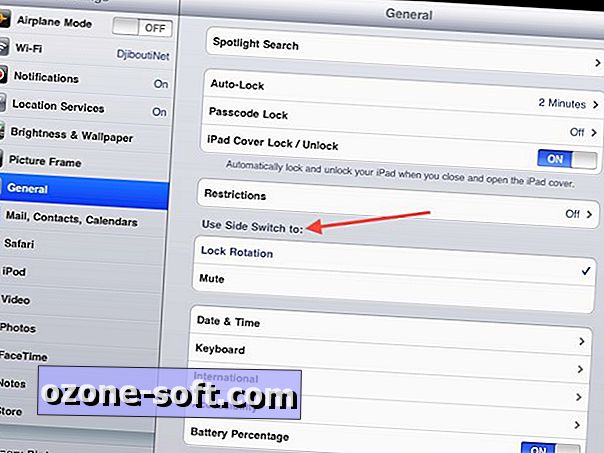
Hitro preklapljanje aplikacij s hitrim preklopnikom aplikacij
Za hiter dostop do aplikacije med uporabo drugega, dvokliknite gumb Start za dostop do hitrega preklopnika aplikacij, doka, ki se odpre na dnu zaslona. Če se pomaknete desno na levo, se lahko pomikate po odprtih aplikacijah. To vam prihrani, da se morate vrniti na začetni zaslon in odpreti drugo aplikacijo.
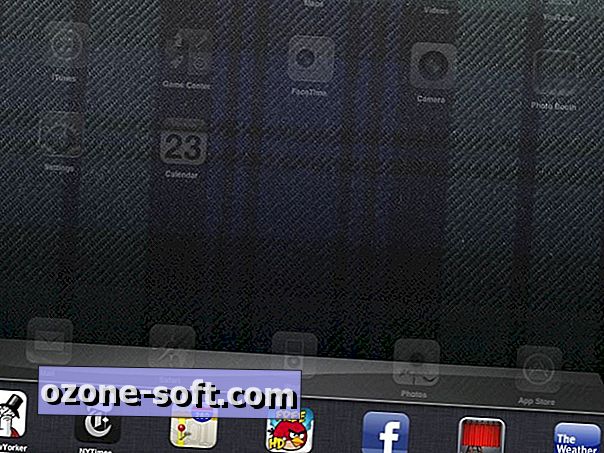
Morda boste kmalu opazili, da je skoraj vsaka aplikacija na vašem iPadu navedena v hitrem preklopniku aplikacij, kar močno upočasni postopek hitre zamenjave aplikacij. Če se želite znebiti seznama aplikacij, tapnite in pridržite aplikacijo, dokler se v zgornjem levem kotu ne prikaže rdeča ikona minus-znaka, da jo izbrišete. (Brisanje iz hitrega preklopnika aplikacij ga ne izbriše iz vašega iPad-a.) Morda boste ugotovili, da zapiranje aplikacij s hitrega preklopnika aplikacij izboljša življenjsko dobo baterije, čeprav se rezultati lahko razlikujejo.
Dostopajte do nadzornikov iPod-a s hitrega preklopnika aplikacij
Odprite hiter preklopnik aplikacij, vendar namesto, da bi premikali desno na levo za dostop do aplikacije, povlecite levo in desno za dostop do kontrolnikov iPod-a. Tukaj lahko predvajate / začasno ustavite, premaknete nazaj, hitro premaknete naprej in prilagodite glasnost. Prilagodite lahko tudi svetlost zaslona. Kot je Jason Cipriani poudaril v svojem prispevku na temo, lahko tudi utišate glasnost ali zaklenete rotacijo zaslona, odvisno od tega, kako ste konfigurirali vaše stransko stikalo.
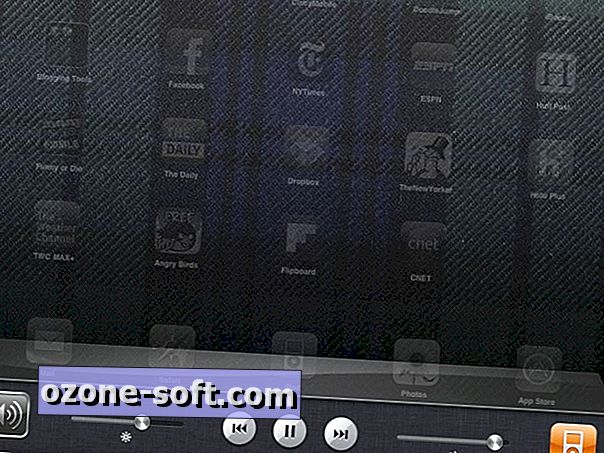
Z vrstico stanja se dvignite na vrh
Če se znajdete na dnu zelo dolgega dokumenta ali spletne strani in se želite hitro vrniti na vrh, vam ni treba besno potegniti navzdol, da bi se vrnili nazaj na začetek. Samo tapnite vrstico stanja, črno vrstico, ki teče čez vrh zaslona in prikazuje čas, stanje omrežne povezave in preostalo življenjsko dobo baterije. Če ste v aplikaciji, ki podpira stolpce, lahko kliknete vrstico stanja nad določenim stolpcem, da se vrnete na njen vrh. Na primer, e-poštna aplikacija v ležečem načinu lahko tapnete nad seznamom e-poštnih sporočil v mapi Prejeto, da vidite najnovejše na vrhu, ali pa se dotaknite nad podoknom za branje na desni, da se vrnete na vrh e-pošte. pošte, ki jo berete.
Ustvari ikono na začetnem zaslonu
Spletno stran lahko zaznamujete v brskalniku Safari na iPad-u, vendar morate najprej najprej odpreti Safari in poiskati pot do seznama zaznamkov. Za še bolj priljubljene spletne strani lahko dodate dodatek na domači zaslon vašega iPad-a. V Safariju tapnite ikono na levi strani naslovne vrstice, nato pa tapnite gumb Dodaj na začetni zaslon. Lahko ga uredite in za vas bo ustvarjena ikona.
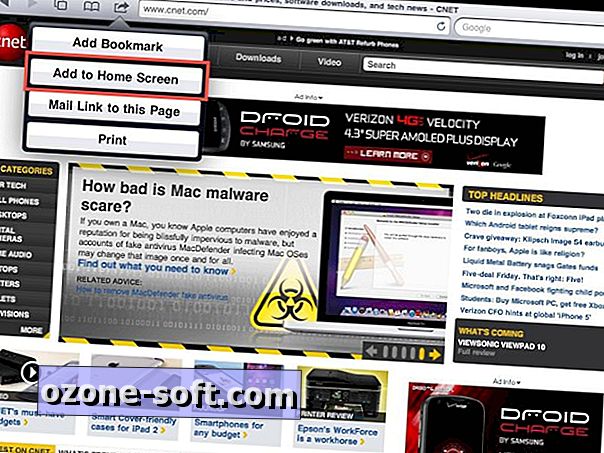













Pustite Komentar